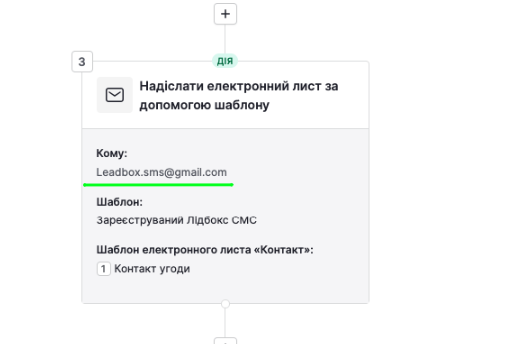Для підключення інтеграції у вас має бути аккаунт у сервісі AlphaSMS. Зареєструвати його ви можете через кнопку Реєстрація на сайті AlphaSMS. Відповідно вартість відправки SMS повідомлень ви також можете знайти на сторінці Тарифів.
Функціонал, який забезпечує дана інтеграція:
- Можливість написати SMS повідомлення з картки контакта / угоди і відправити в ручному режимі. При цьому факт відправки та текст повідомлення будуть збережені в історії ведення угоди.
- Можливість налаштувати через блок “Автоматизації” Pipedrive автоматичну відправку SMS згідно із потрібним тригером: зміна значення в полі / перехід в певний етап воронки продажів / виграш або програш угоди / постановка, чи виконання певної задачі.
Функціонала масової відправки SMS повідомлень безпосередньо у CRM-системі немає. Але базу відібраних за фільтром контактів можна вигрузити із CRM, та завантажити у блок “Розсилки” в AlphaSMS.
Для підключення та налаштування інтеграції вам потрібно пройти 3 кроки.
КРОК 1: Створення інтеграції в кабінеті LeadBox.
- Зайдіть в розділ інтеграції
- Натисніть “Додати інтеграцію”
- З переліку інтеграцій, що з’явився, обираєте “Webhook” і натискаєте на нього
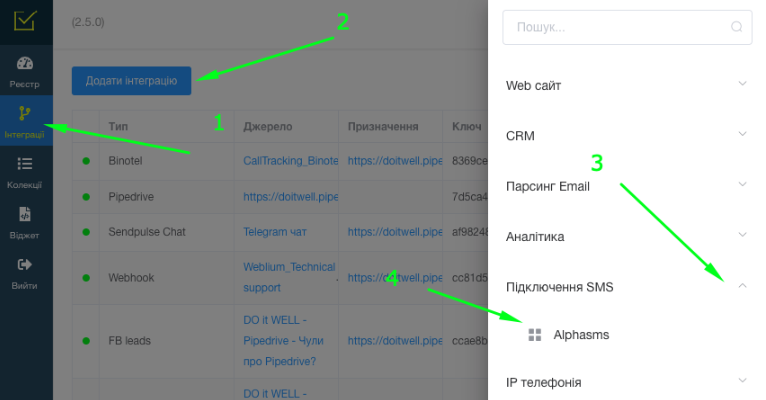
- Прописуєте назву інтеграції (так щоб потім зрозуміти, що є що з підключених інтеграцій)
КРОК 2: Налаштування інтеграції в LeadBox
Для цього переходимо на сторінку створеної нами інтеграції у блок “SETTINGS” та вносимо потрібні дані: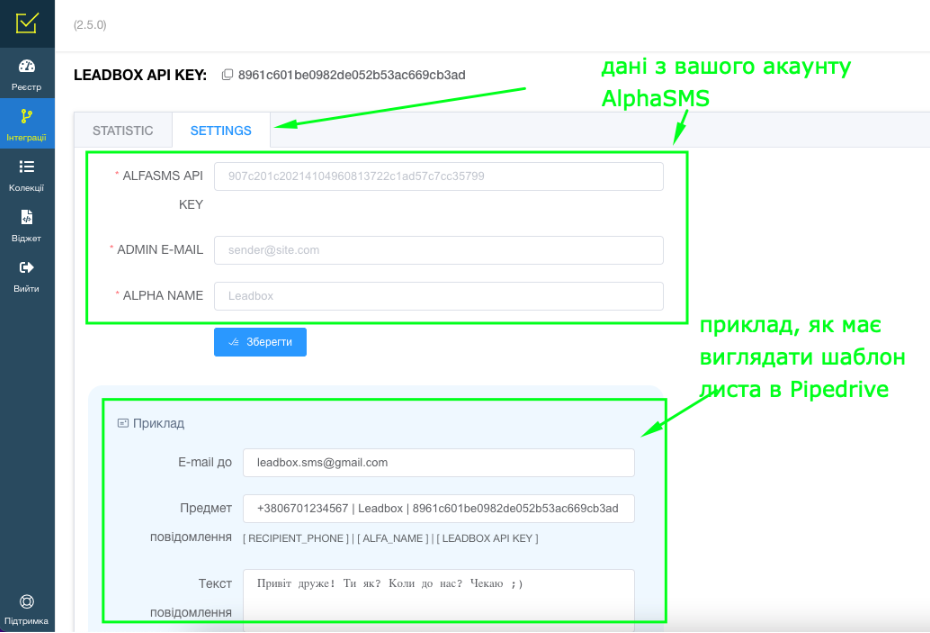
- ALPHASMS API KEY ви можете знайти у налаштуваннях вашого акаунту в AlphaSMS. Для цього перейдіть в кабінет AlphaSMS → натисніть на пункт меню бокового “Налаштування” та оберіть блок “API”. Активуйте API та згенеруйте API KEY:
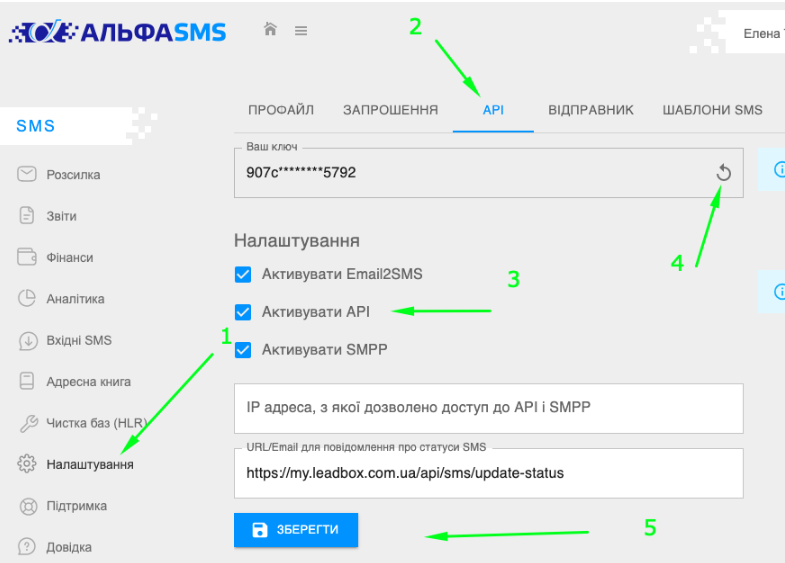
- ADMIN E-MAIL знаходиться так само в налаштуваннях але у блоці “Профайл”
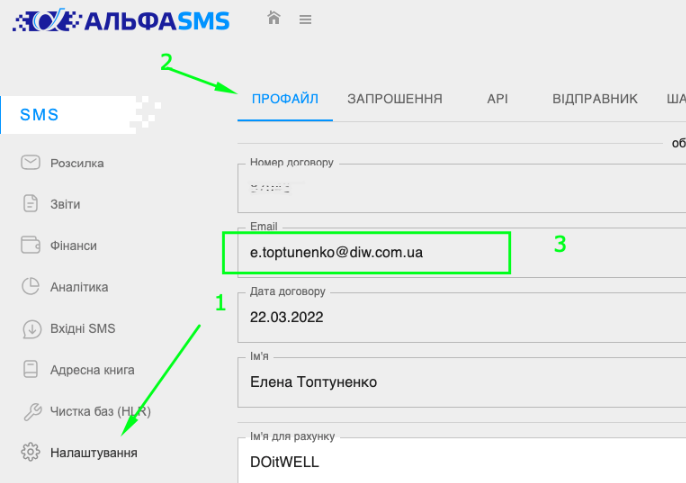
- ALPHA NAME - знаходиться в пункті меню “Розсилки” → Відправник
І внизу сторінки у вас є ім’я / імена відправників, які мають бути перевірені національним реєстратором Альфа імен.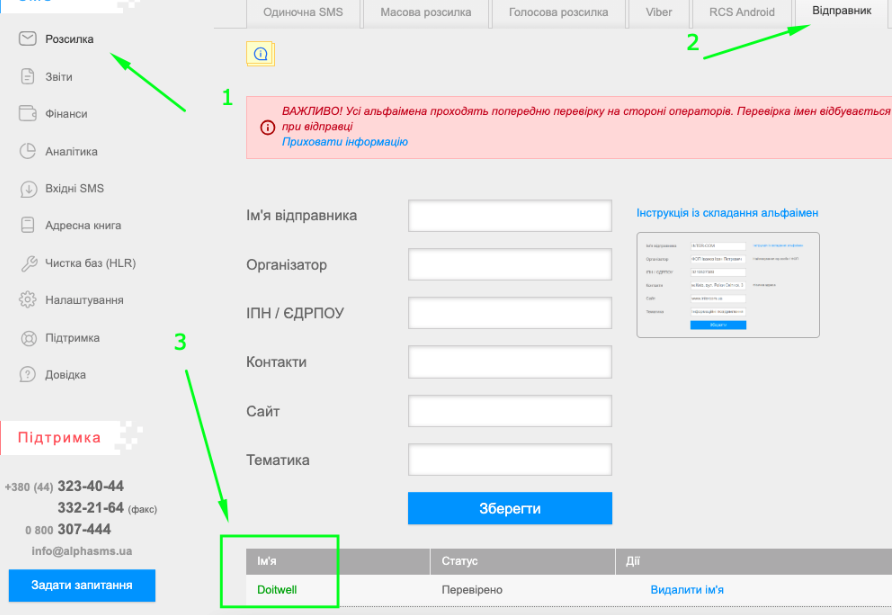
КРОК 3: Налаштування відправки на стороні Pipedrive
Для відправки SMS повідомлень як в ручному режимі так і в автоматичному рекомендуємо створити шаблони. Так як функціонал відправки SMS працює через відправку Email повідомлень, то відповідно необхідно створити шаблон email повідомлення в розділі пошта.
Для створення шаблону робимо ряд таких дій:
- Переходимо у вкладку Пошта
- Натискаємо на плюсик для створення нового листа
- В листі обираємо пункт “Вибрати шаблон”
- Переходимо у вкладку “Керування шаблонами
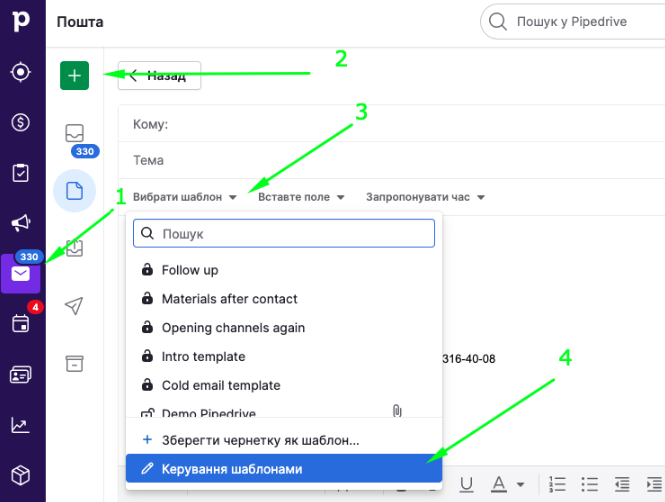
- Натискаємо на “Додати новий шаблон” і заповнюєте його. Після чого зберігаєте.
- Назва “шаблону” вказується для вас, вона дає можливість вам та менеджерам зрозуміти у переліку шаблонів, який саме використовувати;
- Видимість - вказуєте “Спільний доступ” якщо даним шаблоном мають користуватися й інші менеджери;
- НАЙВАЖЛИВІШОЮ в налаштуваннях є ТЕМА ЛИСТА. Вона має бути створена відповідно до Прикладу, який ви бачили в LeadBox на сторінці налаштування інтеграції:
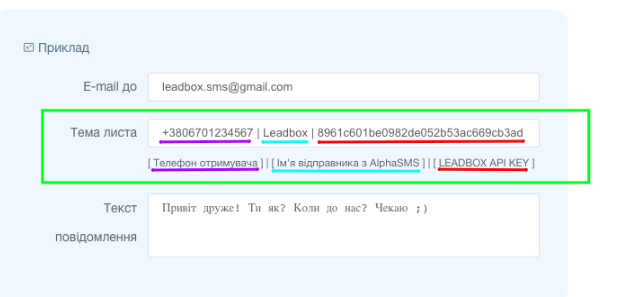
Ви копіюєте собі Тему листа з прикладу і вставляєте в шаблон. Змінюєте лише перший параметр - телефон отримувача, так як він має бути динамічний і підставлятися відповідно до того, який номер у контакту, якому ви відправляєте SMS.
Отже ми його проставляємо через функцію “Вставити поле”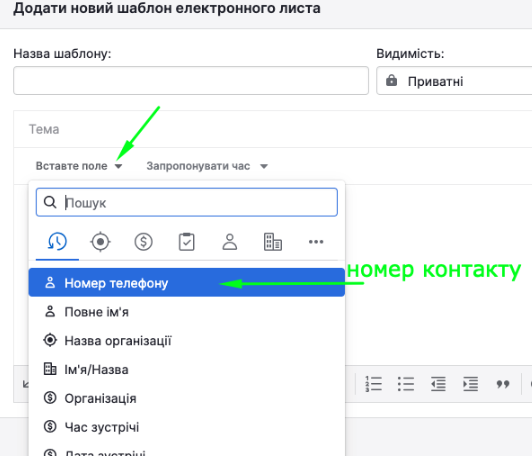
Текст самого листа буде текстом SMS повідомлення. Але вносити його одразу не є обов’язковим. Ви можете для шаблону, який буде використовуватися в ручному форматі відправки не писати текст самого листа. А для шаблону(ів), який буде приймати участь у автовідправці - текст повідомлення звісно ж потрібен.
Розмір 1 SMS повідомлення складає 70 символів кирилицею чи 160 символів латиницею.
Використання готового шаблону - відправка SMS з Pipedrive
- Для відправки SMS повідомлення з картки контакту / угоди потрібно перейти в потрібний контакт / угоду та:
- Натиснути на функціональну кнопку над історію ведення клієнта “Ел.пошта”
- Обрати потрібний шаблон
- Перевірити тему листа та прописати текст SMS повідомлення
- Прописати кому ви відправляєте лист. В поле Кому підтягнеться емейл клієнта, але вам потрібно його видалити і вставити email: leadbox.sms@gmail.com, - він також прописаний у вас в прикладі на сторінці інтеграції LeadBox
- Відправити лист
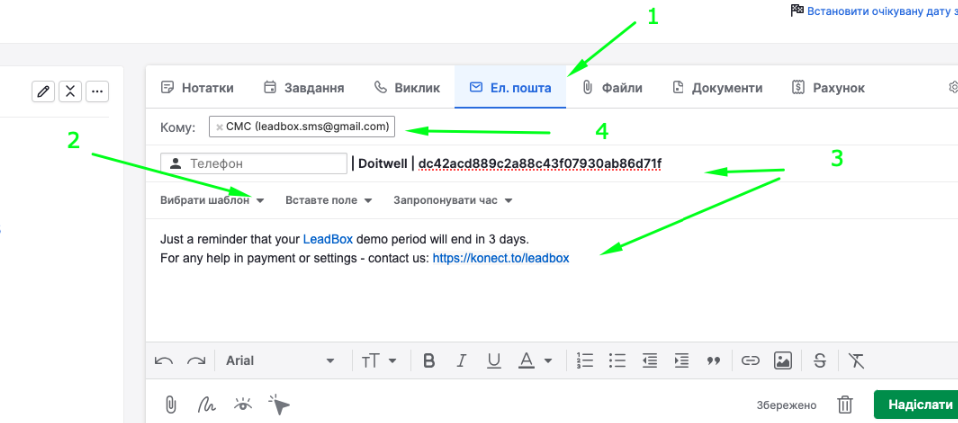
- Для відправки SMS повідомлення автоматичного необхідно налаштувати відповідну автоматизацію у розділі Автоматизації
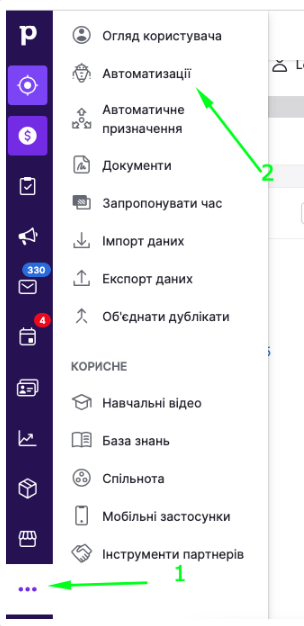
В автоматизації обов’язково вказується, що відправка листа відбувається на пошту leadbox.sms@gmail.com
Ось таким чином виглядає Дія відправки SMS повідомлення в автоматизації: